Здравствуйте! Сегодня я покажу вам, как создавать широко распространенное в бумажном скрапе украшение – брадсы. Для начала разберемся, что же это такое.
Брадсы — это любые «гвоздики», которые крепятся к бумаге. Как правило, они с декоративными шляпками. Такой гвоздик обычно имеет раздвоенную гибкую ножку, которая продевается сквозь отверстие в основе и крепится путем отгибания двух частей ножки в разные стороны. Шляпки у брадс могут быть самыми разнообразными по форме и размеру: от простых круглых кнопочек до стразов, нарядных цветочков и обтянутых тканью пуговок. Брадс могут служить самостоятельными декоративными элементами, украшающими страницы альбома, подарочную коробочку или открытку. Но, как правило, с помощью брадс крепятся бантики, ярлычки, бумажные цветочки и другой мелкий декор. Это очень удобно: крепление прочное и нарядное.
Для наглядности покажу несколько наборов брадс для бумажного скрапа. Цифровой скрапбукинг появился как имитация бумажного скрапа, поэтому и здесь брадсы широко используются, и мы сегодня научимся их делать одним из способов с нуля, не используя уже готовые стили слоя (стекло).
Цифровой скрапбукинг появился как имитация бумажного скрапа, поэтому и здесь брадсы широко используются, и мы сегодня научимся их делать одним из способов с нуля, не используя уже готовые стили слоя (стекло).
Итак, создаем новый файл Файл – Создать. Далее в открывшемся окне выставляем следующие параметры: Высота 305мм, Ширина 305мм, Разрешение 300 пикс/дюйм, Цветовой режим Цвета RGB, 8 бит, Содержание фона Прозрачный.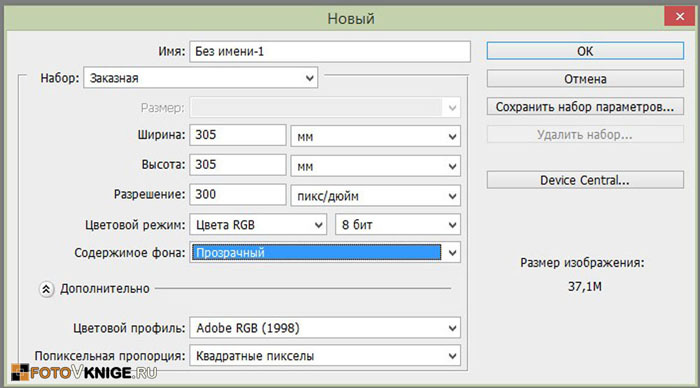 Теперь нам надо создать форму нашего брадса, так как форма у брадс бывает разная, то и мы можем выбрать любую понравившуюся фигуру на панели инструментов. Я выбрала инструмент Эллипс. Проверьте, чтобы была выбрана Слой-фигура. Далее нажимаем ПКМ (правой кнопкой мыши) на пентаграмме получившегося слоя и нажимаем Растрировать слой, для удобства назовем этот слой Основа.
Теперь нам надо создать форму нашего брадса, так как форма у брадс бывает разная, то и мы можем выбрать любую понравившуюся фигуру на панели инструментов. Я выбрала инструмент Эллипс. Проверьте, чтобы была выбрана Слой-фигура. Далее нажимаем ПКМ (правой кнопкой мыши) на пентаграмме получившегося слоя и нажимаем Растрировать слой, для удобства назовем этот слой Основа.
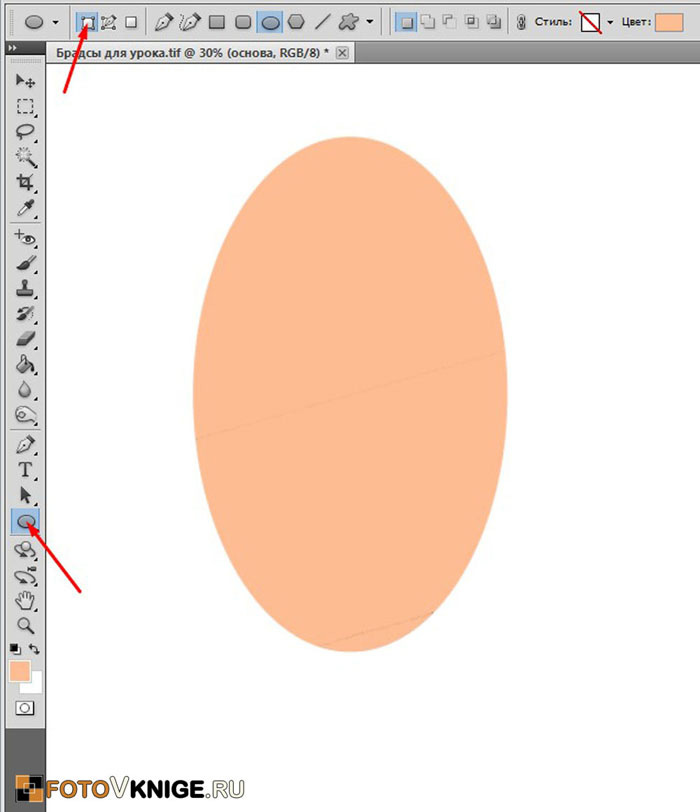
Так же можно было выбрать инструмент Произвольная фигура и выбрать любую понравившуюся фигуру для вашего брадса из загруженных.
Начало положено! Первый слой у нас есть. В бумажном скрапе самые распространенные брадсы с прозрачным пластиком или клеем, что визуально напоминаем стекло. Поэтому следующим этапом мы будем создавать слой имитирующий стекло.
Создаем новый слой, назовем его Стекло. Далее зажимаем клавишу Ctrl и ЛКМ (левой кнопкой мыши) кликаем на пентаграмму слоя Основа, у нас побежали муравьишьки по контуру. Снова переходим на слой Стекло.
Теперь меняем цвета на панели инструментов, чтобы основным цветом у нас был черный. Выбираем инструмент Градиент, так же на панели слоев и его самый первый тип Линейный.
Далее от стороны, на которую по задумке падает свет до противоположной проводим с зажатой ЛКМ по фигуре брадса.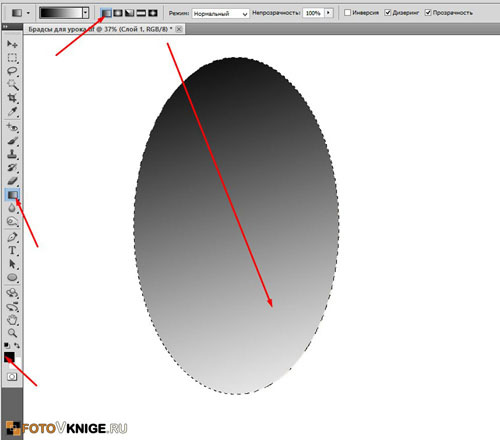
Снимем выделение комбинацией клавишь Ctrl + D. Понижаем значение Заливки слоя Стекло, у меня получилось 7%.
Для реалистичности нашего брадса и его стёклышка нам нужно задать параметры стилям Тень и Внутренняя тень для слоя Основа. Кликаем дважды ЛКМ по пиктограмме слоя и в открывшемся окне выбираем нужный стиль слоя Тень. Так как мы уже знаем как крепятся брадсы в реальности, то понимаем, что тень у них будет небольшая.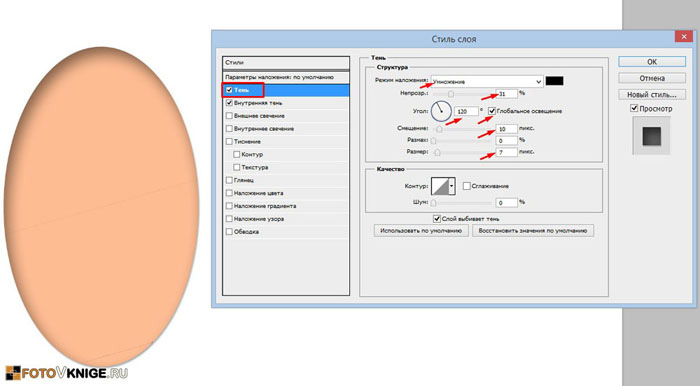
Далее настраиваем параметр Внутренняя тень это нужно для большей реалистичности нашего стёклышка. Значения могут быть другими для другой формы брадса.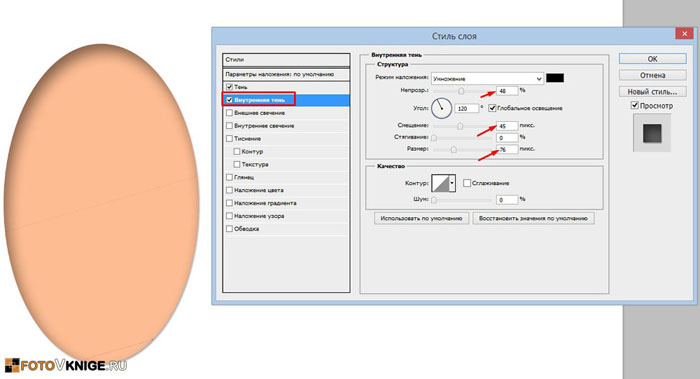
Теперь зададим параметры стилю Стекло. Параметры Внутренняя тень, Внутреннее свечение и Тиснение зададим таким образом, чтобы был эффект подсвеченного края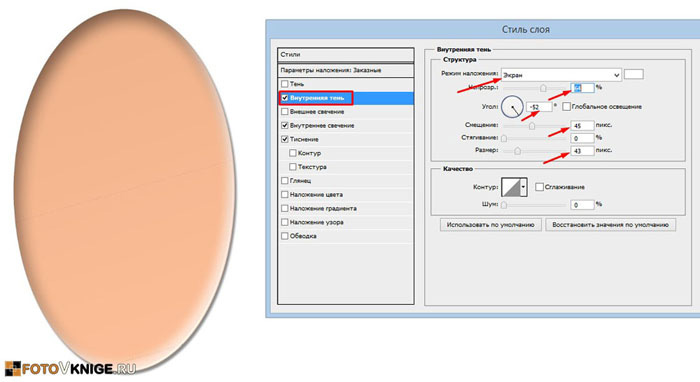
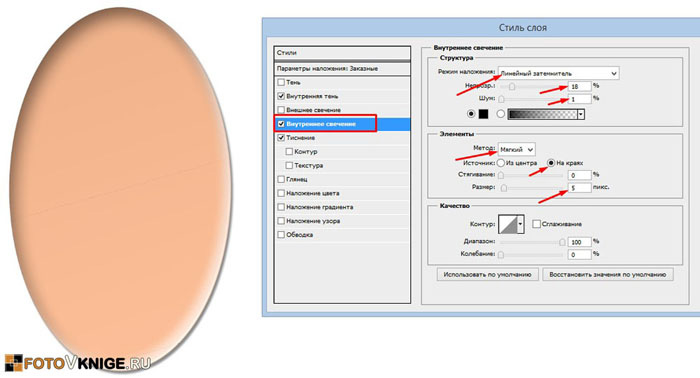
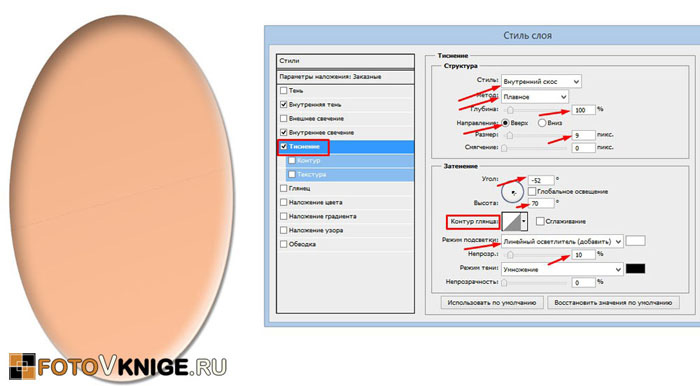 Пока на стеклышко это не совсем похоже, поэтому для реалистичности нарисуем блики. Для этого создаем новый слой, назовем его Блик, далее зажимаем клавишу Ctrl и ЛКМ кликаем на пентаграмму слоя Стекло, у нас побежали муравьишки по контуру и это не даст нам выйти за края стекла кистью.
Пока на стеклышко это не совсем похоже, поэтому для реалистичности нарисуем блики. Для этого создаем новый слой, назовем его Блик, далее зажимаем клавишу Ctrl и ЛКМ кликаем на пентаграмму слоя Стекло, у нас побежали муравьишки по контуру и это не даст нам выйти за края стекла кистью.
На панели инструментов меняем основной цвет на Белый и выбираем инструмент Кисть. В настройках выставляем следующие значения Мягкая круглая кисть, Непрозрачность 100%, Нажим 100%, размер подбираем подходящий к нашему блику. И рисуем блик. Далее создаем новый слой и понижаем параметры Непрозрачность 52%, Нажим 33% и рисуем еще один блик с противоположной стороны.
Такие же блики можно нарисовать с помощью инструмента Перо!
Вот, что получилось у меня.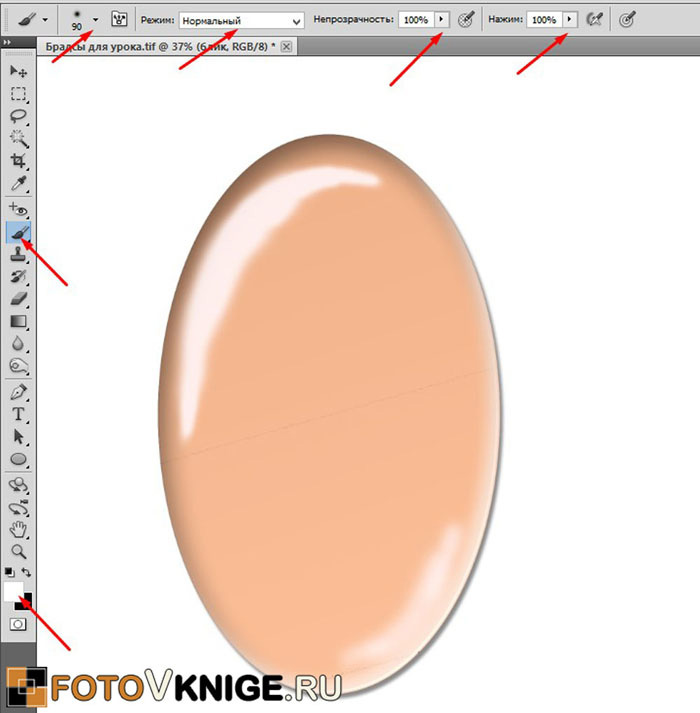
Так как мы рисуем мышкой, то плавно и аккуратно нарисовать блик достаточно сложно. Не стоит переживать, на помощь нам придет Деформация. Выберите слой с бликом, комбинацией клавиш Ctrl +T вызовите свободное Трансформирование, далее кликните на выделении ПКМ и выберите Деформация (я думаю, всем эти действия давно известны, так что писала на всякий случай) и приводите ваш блик к окончательному виду. Теперь в зависимости от нашей фантазии мы можем создать брадс с любым рисунком. Для этого выбираем понравившийся узор, фото или кластер и накладываем с помощью Обтравочной маски на слой Основа. Для большей реалистичности можно снизить прозрачность этих слоев.
Теперь в зависимости от нашей фантазии мы можем создать брадс с любым рисунком. Для этого выбираем понравившийся узор, фото или кластер и накладываем с помощью Обтравочной маски на слой Основа. Для большей реалистичности можно снизить прозрачность этих слоев.
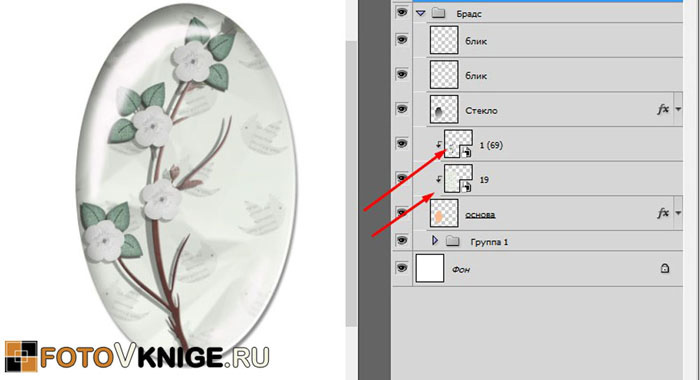
Если слоев получилось несколько, и они сильно выходят за размеры вашего брадса, то ни будут утяжелять файл и осложнять нам работу при их перемещении, поэтому их лучше объединить. Выделяем слои, кликаем на них ПКМ и выбираем Объединить слои. Дальше я советую с зажатой клавишей Ctrl, кликнуть ЛКМ на пентаграмму слоя Основа. Далее выбрать получившийся после объединения слой и нажать комбинацию клавиш Ctrl+J, этим действием вы скопируете на новый слой только выделенную область. Так же примените Обтравочную маску этого слоя к слою Основа, а исходный слой можно удалить.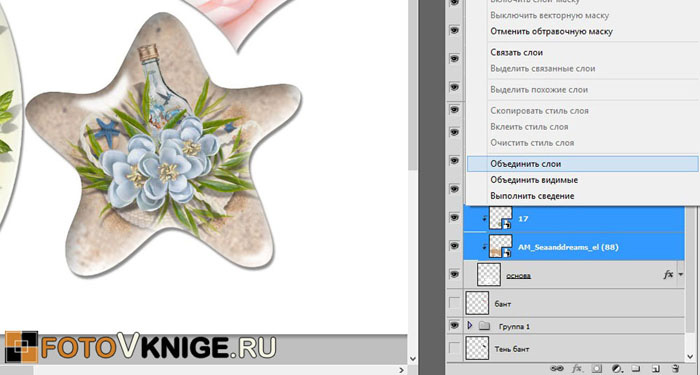
Вот такие брадсы получились у меня, а что получилось у вас? Выкладывайте в комментариях к уроку.
Я часто встречаю брадсы с окантовкой напоминающей сталь. Опять же в зависимости от нашей фантазии и выбранной нами текстуры данную окантовку мы можем сделать и имитирующую пластик, сталь, дерево, ткань, гипс и т.д.

Для реализации наших задумок делаем копию группы слоев ранее получившегося брадса, далее создаем новый слой. С зажатой клавишей Ctrl кликаем ЛКМ по слою Основа, переходим на вкладку Контуры и создаем рабочий контур кликнув на иконку внизу, как показано на скриншоте.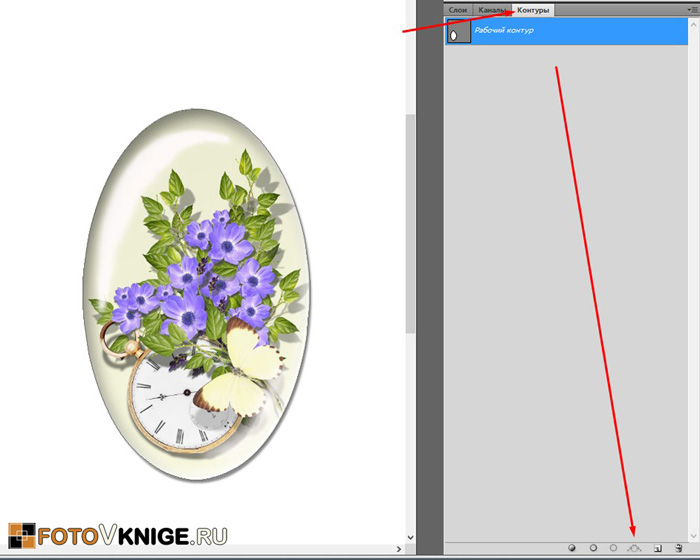
Возвращаемся к нашим слоям, у нас должен быть активен новый слой, назовем его Контур. Далее выбираем инструмент Кисть на панели инструментов и задаем ей подходящие параметры, в моем случае они получились вот такие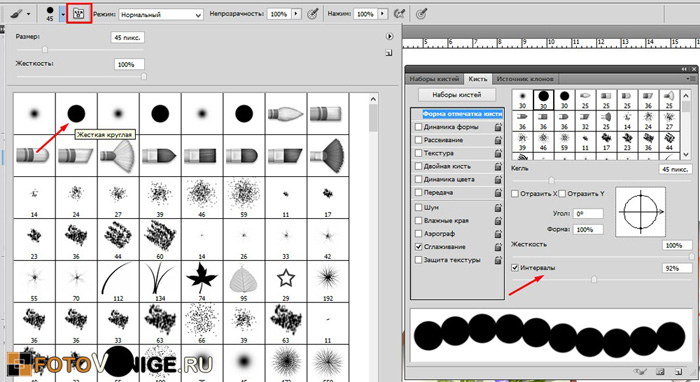
Далее выбираем инструмент Перо на панели инструментов, нажимаем ПКМ на нашем контуре и в выпавшем меню выбираем Выполнить обводку контура.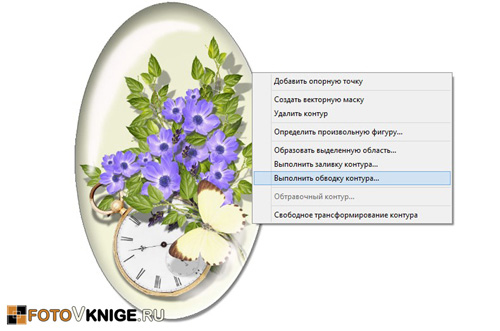
Вот такие контуры у меня получились с разными настройками кисти
Но моя фантазия на этом не заканчивается и мне хочется добиться контура похожего на рельефные контуры реальных брадсов, что я показывала вам выше. Поэтому я создала вот такие железные бусины. На их создании я останавливаться в этом уроке не буду, в интернете вы найдете много уроков и уже готовых стилей. Инструментов выделение выделяем бусину, идем в Редактирование Определить кисть.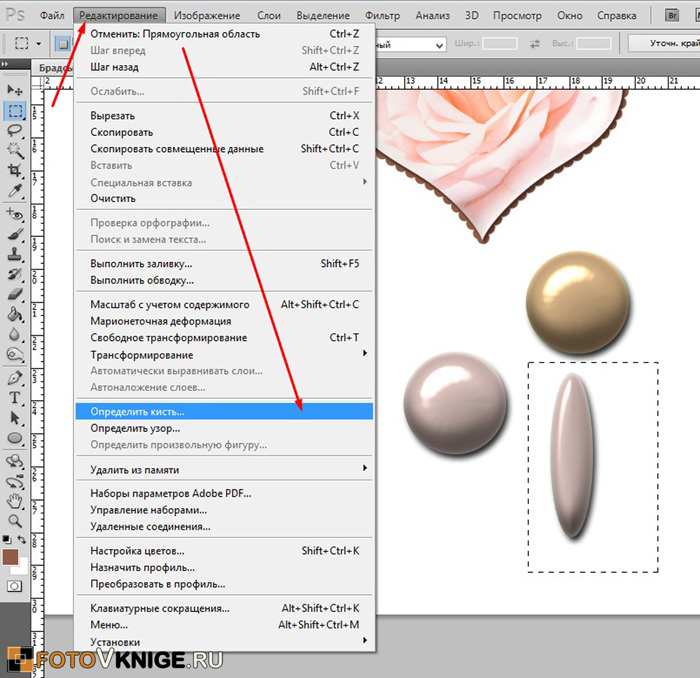 Можем дать новой кисти название и она добавиться у нас в конец набора загруженных кистей в Фотошопе.
Можем дать новой кисти название и она добавиться у нас в конец набора загруженных кистей в Фотошопе.
Создаем Рабочий контур очередному брадсу и настраиваем новую кисть. Как и в предыдущем случае сначала настраиваем интервалы, угол наклона, размер нашей кисточки а потом переходим на параметр Динамика формы и задаем значения, как на скриншоте ниже.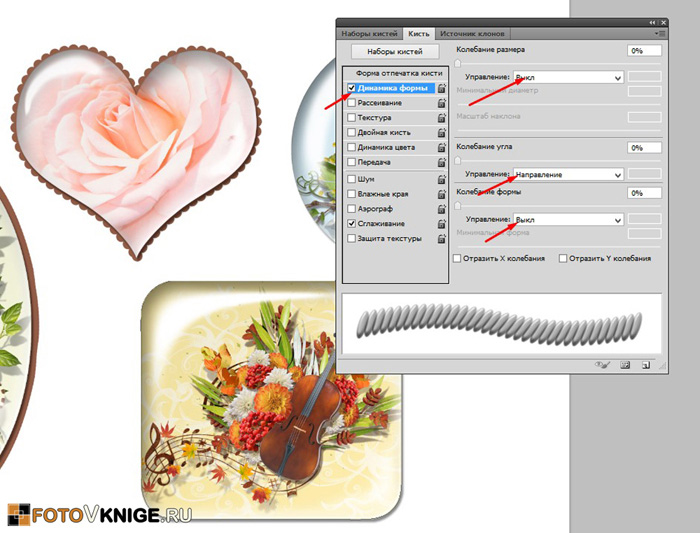 Далее с помощью инструмента перо выполняем обводку контура.
Далее с помощью инструмента перо выполняем обводку контура.
Всем нашим контурам конечно необходимо придать реалистичный вид, задать текстуру наложив узор. Все это делается через стили слоя. Здесь опять таки ну возможно дать определенного рецепта, так как в зависимости от формы рамки и выбранной вами текстуры параметры будут различными.
Достаточно полно был описан каждый стиль в уроке создания букв
Вот такой список параметров я настроила для своей рамочки.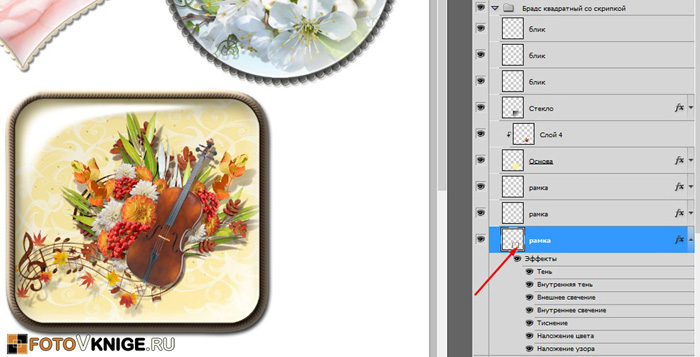
При этом нужно помнить о том, что тень от слоя Основа падает на рамку и ее нужно удалить или отключить. А вот для придания большей реалистичности нашей рамке можно задать обводку слою Основа. Цвет нужно подобрать немного темнее самой рамки, а размер будет зависеть от вашей рамки, где-то будет достаточно и 3-4пикс.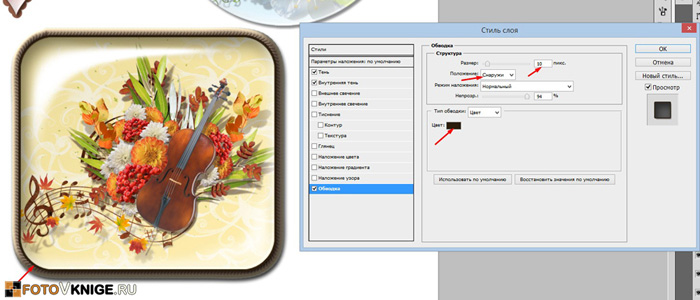
Вот такие рамочки получились у меня. Мне очень нравятся, а вам? Так же можно сделать брадсы с тканевой основой. Тут можно наложить ткань так же через обтравочную маску, а можнь добавть через стили слоя. Для этого предварительно нужно добавить нужную вам текстуру в набор узоров. Как это сделать было так же показано в уроке мармеладными буквами и в видео уроке о создании фетровых игрушек .
Так же можно сделать брадсы с тканевой основой. Тут можно наложить ткань так же через обтравочную маску, а можнь добавть через стили слоя. Для этого предварительно нужно добавить нужную вам текстуру в набор узоров. Как это сделать было так же показано в уроке мармеладными буквами и в видео уроке о создании фетровых игрушек .
Вы можете найти понравившуюся и подходящую для ваших задумок текстуру на просторах интернета, а можете вооружиться фотоаппаратом и сфотографировать более родную вашему сердцу текстуру дома, загрузить в фотошоп и определить узор.
Параметры тут будут другие, чем у слоя Стекло или Основа, так как нам надо придать эффект выпуклости брадса.
При всех ваших экспериментах, помните, что при уменьшении или увеличении вашего брадса, изменится и вид настроек, поэтому лучше сделать дубликат группы и преобразовать в Смарт объект. Теперь любая трансформация не страшна. Конечный результат можно сохранить в формате png.
Вот такие брадсы получились у меня и предела фантазии тут быть не может. Творите!! Желаю всем вдохновения!!!
Если у вас будет желание поделиться результатами Ваших экспериментов, мы только ЗА это 😉
Урок подготовлен командой сайта «Фотокниги для души». Автор — Ксения.
Спасибо большое за урок. Очень доступно и познавательно.
Пожалуйста.
Спасибо за урок. Беру на заметку.
Это здорово )
Очень полезный для меня урок. Теперь смогу также создавать свои пока простенькие брадсы.
Рады, что урок понравился )))
Спасибо, Ксения, за хороший урок.
Пожалуйста.
Спасибо за урок! Очень понравился, и доступно описано, это здорово.
И вам спасибо за результат )
Спасибо огромное за урок, я его уже видела раньше и по нему создала вот такие брадсы для фотокниги на выпускной для химического класса
Спасибо за урок! Очень понравилось. вот только что-то блики никак не получались 🙁